

By Adela D. Louie, Last Update: February 19, 2024
Wenn Sie jemals gezögert haben, für hochwertige Lösungen wie Snagit auszugeben, haben Sie keine Angst. In diesem Beitrag stellen wir Ihnen eine Reihe kostenloser Alternativen vor, die eine hervorragende Leistung garantieren. Wir sind uns der Bedeutung einer reibungslosen Bildschirmaufnahme bewusst und haben daher eine Auswahl der Besten zusammengestellt Kostenlose Snagit-Alternative.
Seien Sie dabei, wenn wir kostengünstige Lösungen untersuchen, die sowohl benutzerfreundlich als auch mit zahlreichen Funktionen ausgestattet sind. Dieser Artikel soll speziell Studenten, Freiberuflern und Kleinunternehmern dabei helfen, die perfekte kostenlose Option für jeden einzelnen ihrer Screenshot-Anforderungen zu finden.
Teil #1: Beste kostenlose Alternative für Snagit – FoneDog Screen RecorderTeil #2: 15 kostenlose Snagit-AlternativenTeil #3: FAQsKonklusion
FoneDog Bildschirmrekorder stellt eine erstklassige kostenlose Alternative zu Snagit dar und bietet ein herausragendes Bildschirmaufnahmeerlebnis. Das Desktop-Bildschirmaufzeichnungssoftware bietet eine benutzerfreundliche Oberfläche sowie leistungsstarke Funktionen, die neben Bildschirmaufzeichnungsfunktionen auch einfache Schnappschüsse garantieren.
Free Download
Für Windows
Free Download
Für normale Macs
Free Download
Für M1, M2, M3
Dies macht es zu einer perfekten Option für kostenbewusste Verbraucher. Dieses multifunktionale Tool vereinfacht nicht nur das Erstellen von Screenshots, sondern eignet sich auch hervorragend zum mühelosen Aufzeichnen von Geräteschnittstellen.
So nutzen Sie diese Nr. 1 Kostenlose Snagit-Alternative:
1. Beginnen Sie mit dem Erwerb des FoneDog Screen Recorders und fahren Sie mit der Installation auf Ihren Geräten fort. Die Installationsmethode, der Sie folgen werden, ist einfach und schnell.
2. An diesem Punkt müssen Sie mit der Inbetriebnahme der Software fortfahren, um Zugriff auf ihre primäre Schnittstelle zu erhalten. Wählen Sie das „Nur Bildschirm“ Wählen Sie eine der verfügbaren Aufnahmeoptionen aus.
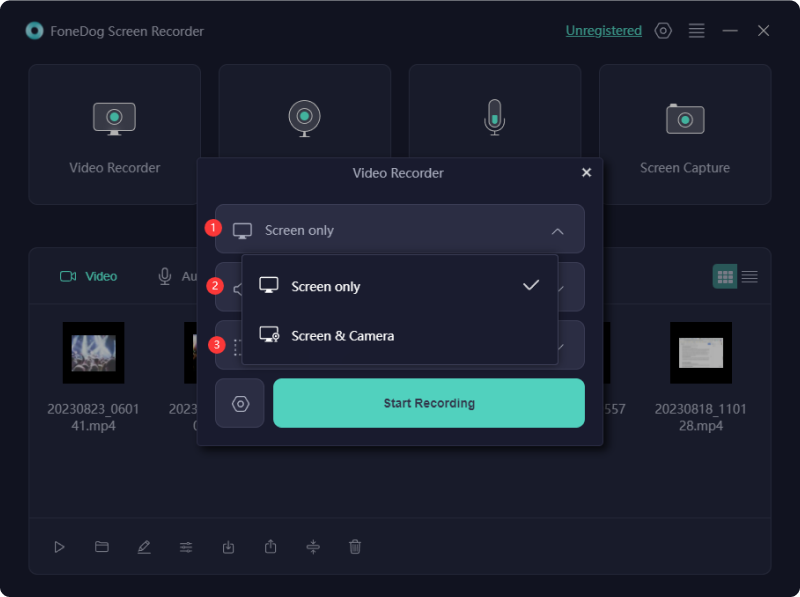
3. Bestimmen Sie, ob Audio aufgenommen werden soll, indem Sie die Option auswählen „Systemton & Mikrofon“ um gleichzeitig Systemaudio und Mikrofoneingang aufzuzeichnen.

4. Um mit der Aufnahme Ihres Bildschirms zu beginnen, klicken Sie auf "Starte die Aufnahme" Taste. Anschließend können Sie auch die beschäftigen "Bearbeiten" Klicken Sie auf die Schaltfläche, um auf die Anmerkungsoptionen zuzugreifen.
5. Beenden Sie die Aufnahme, indem Sie auf die rote Stopp-Taste klicken. Die Datei wird dann auf Ihrem Computer gespeichert.

Snagit dient als Softwareanwendung, die Bildschirmaufzeichnungs-, Bilderfassungs-, Snipping- und Video- oder Audioaufzeichnungsfunktionen umfasst. In diesem Abschnitt stellen wir Ihnen 15 kostenlose Snagit-Alternativen für die Bildschirmaufzeichnung und Videoaufnahme vor und präsentieren eine Mischung aus kostenpflichtigen und kostenlosen Optionen. Unabhängig davon, ob Sie Ihre Gaming-Aktivitäten dokumentieren oder Tutorials und arbeitsbezogene Inhalte erstellen möchten, bietet die folgende Liste verschiedene Optionen, um Ihren Anforderungen gerecht zu werden.
Lightshot zeichnet sich als Screenshot-Tool aus, das für die mühelose Aufnahme und Weitergabe von Bildern entwickelt wurde. Diese Anwendung ist als kostenloses und plattformübergreifendes Tool verfügbar und eignet sich sowohl für Windows- als auch für macOS-Benutzer. Passen Sie Hotkeys an, um verschiedene Aktionen zu optimieren und so einen personalisierten und effizienten Workflow für die Aufnahme und Bearbeitung von Screenshots zu gewährleisten.
Vorteile:
Nachteile:
Greenshot ist ein auf Windows zugeschnittenes Open-Source-Screenshot-Tool. Vergleichbar mit Snagit bietet dieser Screenshot-Ersteller verschiedene Aufnahmemöglichkeiten, darunter den Vollbildmodus, ausgewählte Bereiche und ganze Webseiten. Diese Flexibilität garantiert Benutzern die Präzision, bestimmte Inhalte zu erfassen.
Vorteile:
Nachteile:
Dieses Windows-Snipping-Tool, ein natives Screenshot-Dienstprogramm, ist bereits in Windows Vista und nachfolgenden Editionen installiert. Der Hauptzweck dieses Tools besteht darin, ein schnelles Bild des Computerbildschirms aufzunehmen, das ein geöffnetes Fenster, einen bestimmten rechteckigen Bereich, eine Freiformform oder die vollständige Anzeige einer solchen Benutzeroberfläche umfassen kann.
Vorteile:
Nachteile:
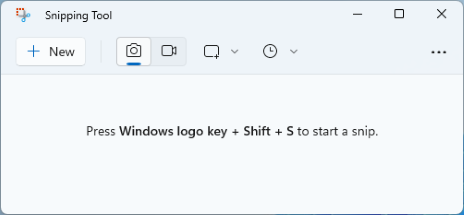
ClickUp dient als umfassende Projektmanagementlösung. Es zeichnet sich durch Teamorganisation und Workflow-Management aus und bietet eine beeindruckende Reihe von Funktionen. Insbesondere verfügt es über eine Bildschirmaufzeichnungsfunktion, die das mühelose Teilen von Arbeit erleichtert und den Teammitgliedern exemplarische Vorgehensweisen bietet.
Vorteile:
Nachteile: Bietet im Vergleich zu spezieller Bildschirmaufzeichnungssoftware weniger Funktionen.
Bevor es Screencast-O-Matic hieß, war ScreenPal ein kostenloses Tool zum Aufzeichnen Ihres Bildschirms. Die kostenlose Version ist frei von Wasserzeichen und bietet Benutzern ein nahtloses Aufnahmeerlebnis. Darüber hinaus ist eine preisgünstige Pro-Version verfügbar, die unbegrenzte Video-Uploads und großzügigen Cloud-Speicher bietet.
Vorteile:
Nachteile: Für die Videobearbeitung ist ein separates Programm erforderlich.
Loom ist in erster Linie als Videokonferenzsoftware mit der zusätzlichen Funktion einer integrierten Bildschirmaufzeichnung für Live-Übertragungen während Anrufen bekannt. Diese Funktionalität ist besonders nützlich, um in Telefonkonferenzen Erklärungen in Echtzeit bereitzustellen, anstatt separate Tutorial-Videos zu erstellen.
Loom ist sowohl als herunterladbare Software als auch als a erhältlich Chrome-Bildschirmaufzeichnungstool, als Browser-Erweiterung, die Flexibilität bietet. Für den Zugriff ist eine Benutzerauthentifizierung erforderlich und die Anmeldung mit Ihrem Google-Konto beschleunigt den Anmeldevorgang.
Vorteile:
Nachteile: Die obligatorische Kontoerstellung ist Voraussetzung für die Nutzung von Loom.
ShareX, eine kostenlose Freeware ähnlich wie Snagit, ermöglicht es Benutzern, Screenshots zu machen und Aufzeichnungen der Systemanzeigen zu speichern. Dieses minimalistische Programm ist frei von Werbung und hat somit kaum Einfluss auf Ihr System. Anpassbare Arbeitsabläufe gehen auf individuelle Vorlieben ein.
Vorteile:
Nachteile:
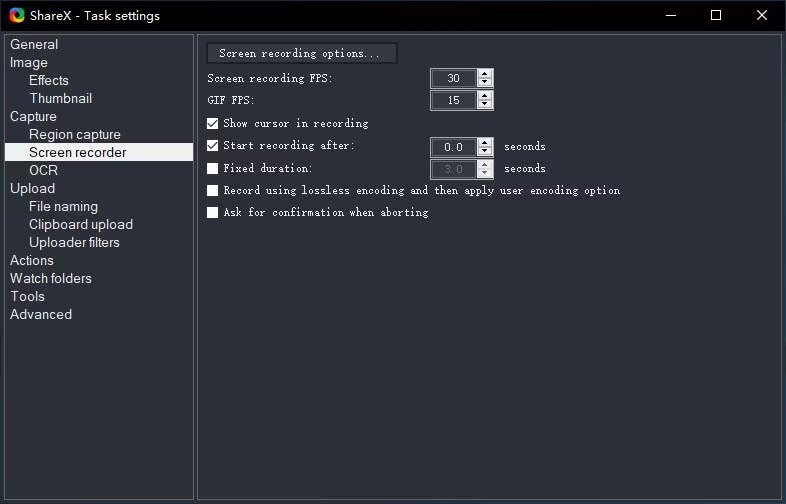
FlashBack Express bietet eine umfassende Antwort auf Ihre Bildschirm- und Webcam-Aufzeichnungsanforderungen. Ähnlich wie Snagit können Sie mit dieser Software mühelos Ihren Bildschirm erfassen, Audio aufnehmen und Webcam-Videos erstellen.
Vorteile:
Nachteile:
Wenn Sie nach einer Alternative zu Snagit suchen, um Ihren Bildschirm schnell und mühelos aufzuzeichnen und mit Anmerkungen zu versehen, ist TinyTake möglicherweise die ideale Lösung für Ihre Anforderungen. TinyTake erleichtert die Bildschirmaufzeichnung, integriert eine Webcam-Overlay-Funktion, ermöglicht die selektive Aufzeichnung bestimmter Bildschirmabschnitte und führt verschiedene damit verbundene Aufgaben auf Ihrem Computer aus. Insbesondere ist es mit Proxyservern kompatibel und bietet so eine vielseitige Verwendung.
Vorteile:
Nachteile:
Jing erweist sich als überzeugender Ersatz für Snagit, da sie als Kreationen von TechSmith einen gemeinsamen Ursprung haben. Jing bietet sowohl kostenlose als auch Premium-Editionen an und ermöglicht Benutzern die mühelose Aufnahme von Audio- und Videoinhalten und generiert automatisch einen gemeinsam nutzbaren Link zum direkten Hochladen ins Internet.
Vorteile:
Nachteile:
Behalten wir die Einfachheit bei, ähnlich wie die Anwendung selbst. PicPick zeichnet sich als einfaches Tool zur Bildschirmaufnahme aus und bietet umfangreiche Bildbearbeitungsfunktionen. Mit grafischen Werkzeugen wie einem Pixellineal, einem Farbwähler und einer Farbpalette bietet es unzählige Optionen zum Bearbeiten und Gestalten aller Elemente auf Ihrem Bildschirm.
Vorteile:
Nachteile:
Screenpresso mag wie eine speziell auf Café-Besitzer zugeschnittene Anwendung klingen, aber keine Angst – es ist für alle zugänglich. Als Neuzugang in unserer Sammlung kostenloser Bild- und Videoaufnahmetools reiht sich Screenpresso nahtlos in die Spitzengruppe ein.
Vorteile:
Nachteile:
Shutter betritt die Szene mit dem Ziel, Sie bei der Erfassung Ihres Computerbildschirms zu unterstützen. Wenn Sie ein unkompliziertes Linux-Tool zum Aufnehmen von Screenshots suchen, könnte dies genau das Richtige für Sie sein. Es verfügt zwar nicht über die Fähigkeit zur Videoaufnahme, gleicht diesen Nachteil jedoch durch einigermaßen robuste Bearbeitungsfunktionen und Plugins für kreative Effekte aus.
Vorteile:
Nachteile:
Steam bietet eine benutzerfreundliche Anwendung für Bildschirmaufzeichnung, Live-Streaming und Screenshots. Nach der automatischen Speicherung von Screenshots in der Steam-Cloud können Benutzer grundlegende Anmerkungsfunktionen nutzen, um sie zu bearbeiten, bevor sie auf Steam hochgeladen oder auf Facebook geteilt werden.
Vorteile:
Nachteile:
SnapDraw verfügt zwar über keine Videoaufzeichnungsfunktion, bietet dafür aber beeindruckende Möglichkeiten zum Bearbeiten von Screenshots. Unabhängig davon, ob Sie bestimmte Bildschirmbereiche erfassen oder eine Vollbildaufnahme erstellen möchten, SnapDraw unterstützt diese Funktionen. Sogar Webcam-Aufnahmen gehören zu seinem Repertoire. Was SnapDraw als überlegene kostenlose Alternative zu SnagIt auszeichnet, ist seine Fähigkeit, jedes Bild in 3D umzuwandeln.
Vorteile:
Nachteile:
Menschen Auch Lesen[Gelöst] Warum kann ich keine Bildschirmaufzeichnung durchführen – Leitfaden 2024Vollständige Anleitung zum Aufzeichnen eines Live-Streams auf dem PC
Abschließend: Erkunden Kostenlose Snagit-Alternative enthüllt eine Welt budgetfreundlicher Optionen für eine nahtlose Bildschirmaufnahme. Jede Alternative bietet einzigartige Stärken und bietet Benutzern die Flexibilität, je nach ihren spezifischen Anforderungen eine Auswahl zu treffen.
Unabhängig davon, ob Kosteneffizienz, Vielseitigkeit oder Benutzerfreundlichkeit im Vordergrund stehen, bieten diese Alternativen überzeugende Lösungen. Letztendlich hängt es von den individuellen Vorlieben ab, die richtige Passform zu finden, was die Suche nach dem perfekten Snagit-Ersatz zu einer motivierenden und personalisierten Reise macht.
Hinterlassen Sie einen Kommentar
Kommentar
Bildschirm recorder
Leistungsstarke Bildschirmaufzeichnungssoftware zur Aufnahme Ihres Bildschirms mit Webcam und Audio.
Beliebte Artikel
/
INFORMATIVLANGWEILIG
/
SchlichtKOMPLIZIERT
Vielen Dank! Hier haben Sie die Wahl:
Excellent
Rating: 4.6 / 5 (basierend auf 76 Bewertungen)